Cara Mencari Kenalan Baru Ditambah pada iPhone Menggunakan Apl Pintasan
Pernahkah anda mengalami situasi terlupa sepenuhnya atau tidak dapat mengingati kenalan seseorang yang baru-baru ini anda simpan pada iPhone anda? Jika ya, anda tidak perlu risau tentang perkara ini lagi. Selepas menyelidiki perkara itu dan menyelidiknya, kami menemui penyelesaian/helah di mana anda boleh mencari semua kenalan yang ditambahkan baru-baru ini pada iPhone anda dengan bantuan pintasan. Dalam artikel ini, anda akan belajar cara menyemak kenalan baharu pada iPhone dalam pintasan dengan langkah yang dipermudahkan.
Cara Semak Kenalan Baru Ditambah pada iPhone menggunakan Pintasan
Langkah 1: Mula-mula, anda hendaklah membuka apl Pintasan pada iPhone anda.
Langkah 2: Setelah apl Pintasan dibuka, anda perlu mengetik pada ikon tambah di penjuru kanan sebelah atas seperti yang ditunjukkan di bawah.
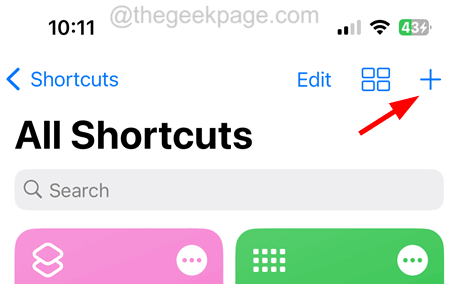
Langkah 3: Selepas membuka pop timbul pintasan baharu, taip Cari Kenalan pada bar carian bernama "Cari Aplikasi & Tindakan".
Langkah 4: Kemudian pilih pilihan Hubungi Kami di bawah pilihan Cari Kenalan seperti yang ditunjukkan dalam gambar.
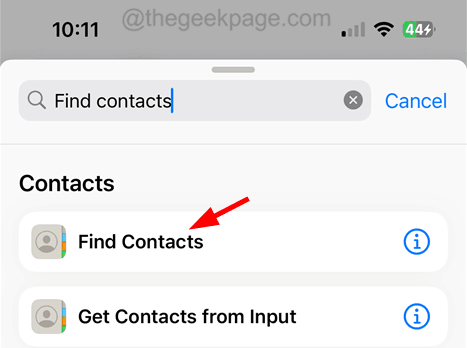
Langkah 5: Setelah selesai, klik pada pilihan Tiada Isih mengikut pilihan.
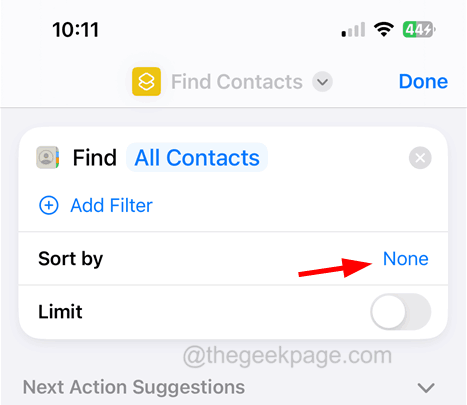
Langkah 6: Sekarang pilih pilihan Tarikh Dicipta daripada senarai juntai bawah pilihan Isih mengikut seperti yang ditunjukkan dalam tangkapan skrin di bawah.
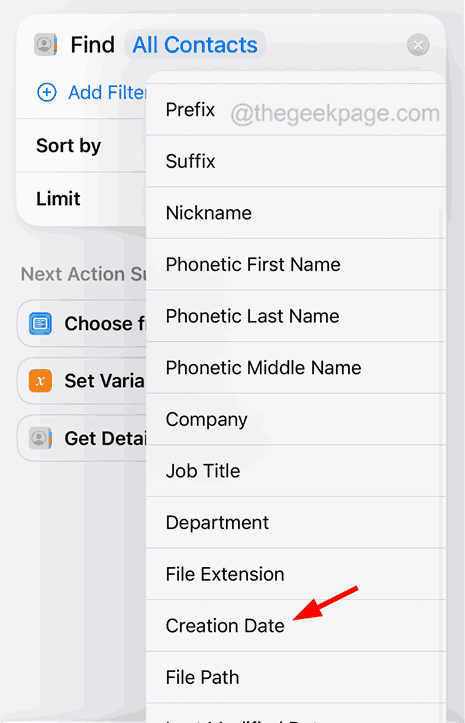
Langkah 7: Tidak lama selepas memilih tarikh penciptaan daripada senarai, anda akan melihat pilihan "Pesan".
Langkah 8: Klik pada yang tertua dahulu.
Langkah 9: Sekarang klik pada pilihan Dulu Terkini daripada senarai juntai bawah.
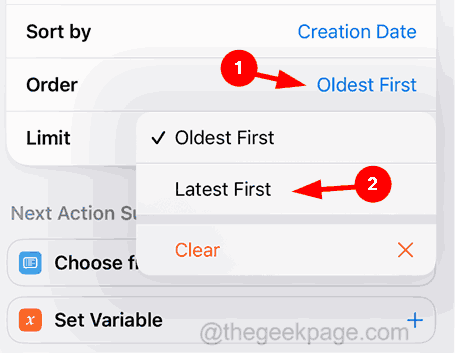
Langkah 10: Kemudian, dayakan pilihan "Sekatan" dengan menghidupkan suisnya.
Langkah 11: Hanya di bawah "Had", anda boleh menetapkan bilangan kenalan yang baru ditambah untuk diambil dengan mengklik pada tanda tolak atau tambah untuk menambah atau mengurangkan masing-masing.
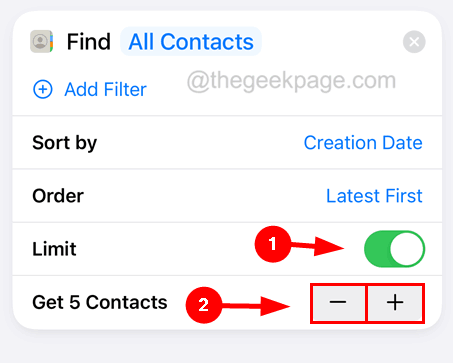
Langkah 12: Sekarang, anda perlu menaip semula Tunjukkan Hasil dalam bar carian di bahagian bawah.
Langkah 13: Pilih pilihan Show Results di bawah Fail seperti yang ditunjukkan di bawah.
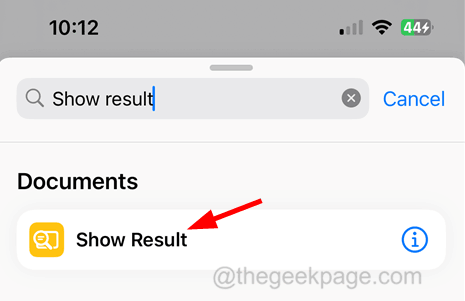
Langkah 14: Setelah selesai, anda harus menamakan semula pintasan ini dengan mengetik nama pintasan di bahagian atas dan mengklik Namakan semula.
Langkah 15: Namakan semula pintasan ini kepada "Pintasan Ditambah Baharu" atau apa sahaja yang anda mahukan.
Langkah 16: Akhir sekali, klik pada pilihan Selesai.
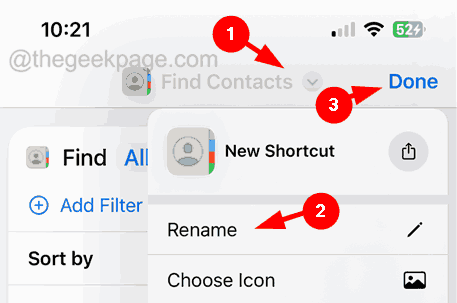
Langkah 17: Selepas berjaya mencipta pintasan, anda boleh klik pada pintasan untuk menjalankannya.
Langkah 18: Sebagai alternatif, anda boleh menambahkannya pada skrin utama anda daripada pergi ke apl Pintasan dan menjalankan pintasan ini.
Langkah 19: Untuk melakukan ini, tekan lama pintasan ini dan pilih pilihan “Kongsi” daripada menu konteks seperti yang ditunjukkan di bawah.
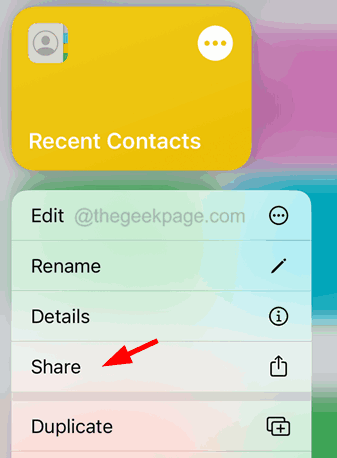
Langkah 20: Sekarang tatal ke bawah menu konteks dan klik pada Tambah ke Skrin Utama.
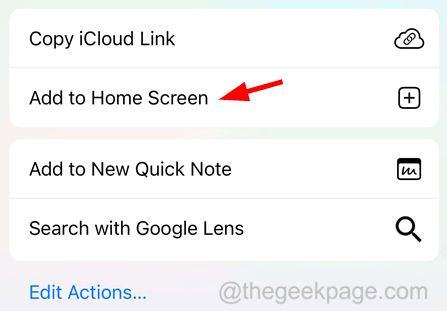
Langkah 21: Kemudian klik "Add" di penjuru kanan sebelah atas seperti yang ditunjukkan dalam gambar.
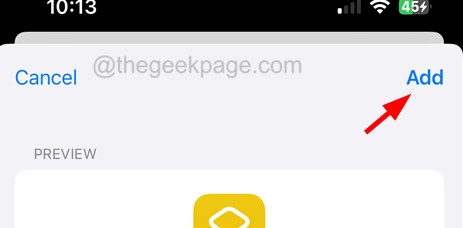
Langkah 22: Apa yang anda perlu lakukan ialah pergi ke skrin utama dan ketik pada ikon pintasan yang baru dibuat untuk melihat hasilnya.
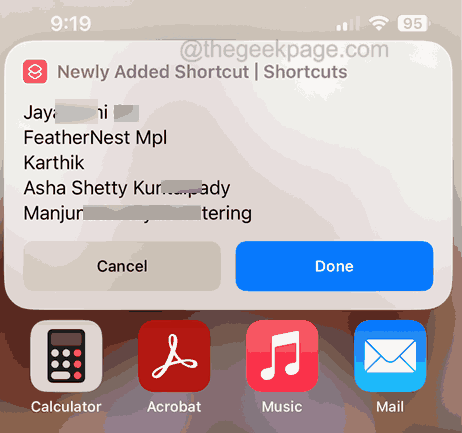
Atas ialah kandungan terperinci Cara Mencari Kenalan Baru Ditambah pada iPhone Menggunakan Apl Pintasan. Untuk maklumat lanjut, sila ikut artikel berkaitan lain di laman web China PHP!

Alat AI Hot

Undresser.AI Undress
Apl berkuasa AI untuk mencipta foto bogel yang realistik

AI Clothes Remover
Alat AI dalam talian untuk mengeluarkan pakaian daripada foto.

Undress AI Tool
Gambar buka pakaian secara percuma

Clothoff.io
Penyingkiran pakaian AI

Video Face Swap
Tukar muka dalam mana-mana video dengan mudah menggunakan alat tukar muka AI percuma kami!

Artikel Panas

Alat panas

Notepad++7.3.1
Editor kod yang mudah digunakan dan percuma

SublimeText3 versi Cina
Versi Cina, sangat mudah digunakan

Hantar Studio 13.0.1
Persekitaran pembangunan bersepadu PHP yang berkuasa

Dreamweaver CS6
Alat pembangunan web visual

SublimeText3 versi Mac
Perisian penyuntingan kod peringkat Tuhan (SublimeText3)

Topik panas
 Bagaimana untuk menjadikan Peta Google sebagai peta lalai dalam iPhone
Apr 17, 2024 pm 07:34 PM
Bagaimana untuk menjadikan Peta Google sebagai peta lalai dalam iPhone
Apr 17, 2024 pm 07:34 PM
Peta lalai pada iPhone ialah Peta, pembekal geolokasi proprietari Apple. Walaupun peta semakin baik, ia tidak berfungsi dengan baik di luar Amerika Syarikat. Ia tiada apa-apa untuk ditawarkan berbanding Peta Google. Dalam artikel ini, kami membincangkan langkah yang boleh dilaksanakan untuk menggunakan Peta Google untuk menjadi peta lalai pada iPhone anda. Cara Menjadikan Peta Google Peta Lalai dalam iPhone Menetapkan Peta Google sebagai aplikasi peta lalai pada telefon anda adalah lebih mudah daripada yang anda fikirkan. Ikut langkah di bawah – Langkah prasyarat – Anda mesti memasang Gmail pada telefon anda. Langkah 1 – Buka AppStore. Langkah 2 – Cari “Gmail”. Langkah 3 – Klik di sebelah apl Gmail
 Langkah-langkah untuk menaik taraf kepada versi terkini WeChat (Kuasai kaedah naik taraf kepada versi terkini WeChat dengan mudah)
Jun 01, 2024 pm 10:24 PM
Langkah-langkah untuk menaik taraf kepada versi terkini WeChat (Kuasai kaedah naik taraf kepada versi terkini WeChat dengan mudah)
Jun 01, 2024 pm 10:24 PM
WeChat ialah salah satu platform media sosial di China yang melancarkan versi baharu secara berterusan untuk memberikan pengalaman pengguna yang lebih baik. Menaik taraf WeChat kepada versi terkini adalah sangat penting untuk terus berhubung dengan keluarga dan rakan sekerja, untuk terus berhubung dengan rakan dan untuk mengikuti perkembangan terkini. 1. Fahami ciri dan penambahbaikan versi terkini adalah sangat penting untuk memahami ciri dan penambahbaikan versi terkini sebelum menaik taraf WeChat. Untuk peningkatan prestasi dan pembetulan pepijat, anda boleh mengetahui tentang pelbagai ciri baharu yang dibawa oleh versi baharu dengan menyemak nota kemas kini di tapak web atau gedung aplikasi rasmi WeChat. 2. Semak versi WeChat semasa Kami perlu menyemak versi WeChat yang sedang dipasang pada telefon bimbit sebelum menaik taraf WeChat. Klik untuk membuka aplikasi WeChat "Saya" dan kemudian pilih menu "Perihal" di mana anda boleh melihat nombor versi WeChat semasa. 3. Buka apl
 ID Apple ini belum lagi digunakan dalam iTunes Store: Betulkan
Jun 10, 2024 pm 05:42 PM
ID Apple ini belum lagi digunakan dalam iTunes Store: Betulkan
Jun 10, 2024 pm 05:42 PM
Apabila log masuk ke iTunesStore menggunakan AppleID, ralat ini mengatakan "AppleID ini belum digunakan dalam iTunesStore" mungkin dilemparkan pada skrin. Tiada mesej ralat yang perlu dibimbangkan, anda boleh membetulkannya dengan mengikuti set penyelesaian ini. Betulkan 1 – Tukar Alamat Penghantaran Sebab utama gesaan ini muncul di iTunes Store ialah anda tidak mempunyai alamat yang betul dalam profil AppleID anda. Langkah 1 – Pertama, buka Tetapan iPhone pada iPhone anda. Langkah 2 – AppleID harus berada di atas semua tetapan lain. Jadi, bukalah. Langkah 3 – Setelah sampai, buka pilihan “Pembayaran & Penghantaran”. Langkah 4 – Sahkan akses anda menggunakan Face ID. langkah
 Apl Shazam tidak berfungsi dalam iPhone: Betulkan
Jun 08, 2024 pm 12:36 PM
Apl Shazam tidak berfungsi dalam iPhone: Betulkan
Jun 08, 2024 pm 12:36 PM
Menghadapi masalah dengan apl Shazam pada iPhone? Shazam membantu anda mencari lagu dengan mendengarnya. Walau bagaimanapun, jika Shazam tidak berfungsi dengan betul atau tidak mengenali lagu itu, anda perlu menyelesaikannya secara manual. Membaiki apl Shazam tidak akan mengambil masa yang lama. Jadi, tanpa membuang masa lagi, ikut langkah di bawah untuk menyelesaikan isu dengan aplikasi Shazam. Betulkan 1 – Lumpuhkan Ciri Teks Tebal Teks tebal pada iPhone mungkin menjadi sebab mengapa Shazam tidak berfungsi dengan betul. Langkah 1 – Anda hanya boleh melakukan ini daripada tetapan iPhone anda. Jadi, bukalah. Langkah 2 - Seterusnya, buka tetapan "Paparan & Kecerahan" di sana. Langkah 3 - Jika anda mendapati bahawa "Teks Tebal" didayakan
 Bagaimana untuk menutup akaun video WeChat? Langkah terperinci untuk menutup akaun video WeChat
Jan 02, 2024 pm 11:57 PM
Bagaimana untuk menutup akaun video WeChat? Langkah terperinci untuk menutup akaun video WeChat
Jan 02, 2024 pm 11:57 PM
Untuk memahami cara menutup akaun video WeChat, anda perlu tahu terlebih dahulu bahawa WeChat, perisian sembang, sangat kaya dengan fungsi. Untuk orang yang berbeza, akaun video WeChat mempunyai fungsi yang berbeza. Bagi orang biasa, akaun video WeChat hanyalah saluran untuk berkongsi video pendek yang dirakam oleh individu, dan mereka boleh berkongsi beberapa video WeChat yang menarik. Bagi yang lain, mereka menggunakan akaun video WeChat untuk menarik trafik. Sememangnya, mereka mungkin tidak dapat menerima komen daripada troll dan troll, jadi mereka mungkin mahu menutup akaun video WeChat. Seterusnya, editor laman web ini akan memperkenalkan kepada anda bagaimana untuk menutup akaun video WeChat Rakan-rakan yang berminat, datang dan lihat langkah-langkah untuk menutup akaun video WeChat adalah seperti berikut: Kita buka WeChat dulu halaman, dan klik butang "Saya", yang akan membawa kita ke a
 Penjelasan terperinci tentang langkah-langkah untuk mendapatkan kebenaran pentadbir sistem Win11
Mar 08, 2024 pm 09:09 PM
Penjelasan terperinci tentang langkah-langkah untuk mendapatkan kebenaran pentadbir sistem Win11
Mar 08, 2024 pm 09:09 PM
Windows 11, sebagai sistem pengendalian terbaru yang dilancarkan oleh Microsoft, amat digemari oleh pengguna. Dalam proses menggunakan Windows 11, kadangkala kita perlu mendapatkan hak pentadbir sistem untuk melaksanakan beberapa operasi yang memerlukan kebenaran. Seterusnya, kami akan memperkenalkan secara terperinci langkah-langkah untuk mendapatkan hak pentadbir sistem dalam Windows 11. Langkah pertama ialah mengklik "Menu Mula". Anda boleh melihat ikon Windows di sudut kiri bawah Klik ikon untuk membuka "Menu Mula". Dalam langkah kedua, cari dan klik "
 Tangkapan skrin iPhone tidak berfungsi: Cara membetulkannya
May 03, 2024 pm 09:16 PM
Tangkapan skrin iPhone tidak berfungsi: Cara membetulkannya
May 03, 2024 pm 09:16 PM
Ciri tangkapan skrin tidak berfungsi pada iPhone anda? Mengambil tangkapan skrin adalah sangat mudah kerana anda hanya perlu menahan butang Naik Kelantangan dan butang Kuasa pada masa yang sama untuk meraih skrin telefon anda. Walau bagaimanapun, terdapat cara lain untuk menangkap bingkai pada peranti. Betulkan 1 – Menggunakan Assistive Touch Ambil tangkapan skrin menggunakan ciri Assistive Touch. Langkah 1 – Pergi ke tetapan telefon anda. Langkah 2 – Seterusnya, ketik untuk membuka tetapan Kebolehcapaian. Langkah 3 – Buka tetapan Sentuh. Langkah 4 – Seterusnya, buka tetapan Assistive Touch. Langkah 5 – Hidupkan Sentuhan Bantu pada telefon anda. Langkah 6 – Buka “Sesuaikan Menu Teratas” untuk mengaksesnya. Langkah 7 – Sekarang anda hanya perlu memautkan mana-mana fungsi ini ke tangkapan skrin anda. Jadi klik pada yang pertama
 Apl jam tiada dalam iPhone: Cara membetulkannya
May 03, 2024 pm 09:19 PM
Apl jam tiada dalam iPhone: Cara membetulkannya
May 03, 2024 pm 09:19 PM
Adakah apl jam hilang dari telefon anda? Tarikh dan masa masih akan dipaparkan pada bar status iPhone anda. Walau bagaimanapun, tanpa apl Jam, anda tidak akan dapat menggunakan jam dunia, jam randik, jam penggera dan banyak ciri lain. Oleh itu, membetulkan apl jam yang hilang hendaklah berada di bahagian atas senarai tugasan anda. Penyelesaian ini boleh membantu anda menyelesaikan isu ini. Betulkan 1 – Letakkan Apl Jam Jika anda tersilap mengalih keluar apl Jam daripada skrin utama anda, anda boleh meletakkan semula apl Jam pada tempatnya. Langkah 1 – Buka kunci iPhone anda dan mula meleret ke kiri sehingga anda mencapai halaman Pustaka Apl. Langkah 2 – Seterusnya, cari "jam" dalam kotak carian. Langkah 3 – Apabila anda melihat "Jam" di bawah dalam hasil carian, tekan dan tahan dan





